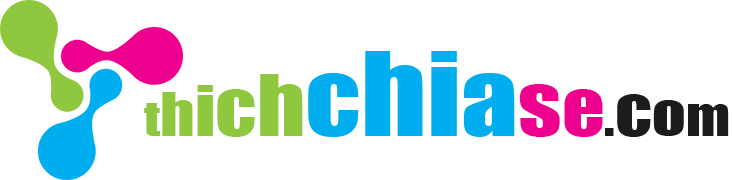Chào các bạn, hôm nay mình chia sẻ cho các bạn các chụp ảnh, cắt ảnh và đánh dấu hình ảnh trên Windows 10 một cách nhanh chóng nhất. Vô tình mình phát hiện!
Bước 1: Nhấn tổ hợp phím Windows + W
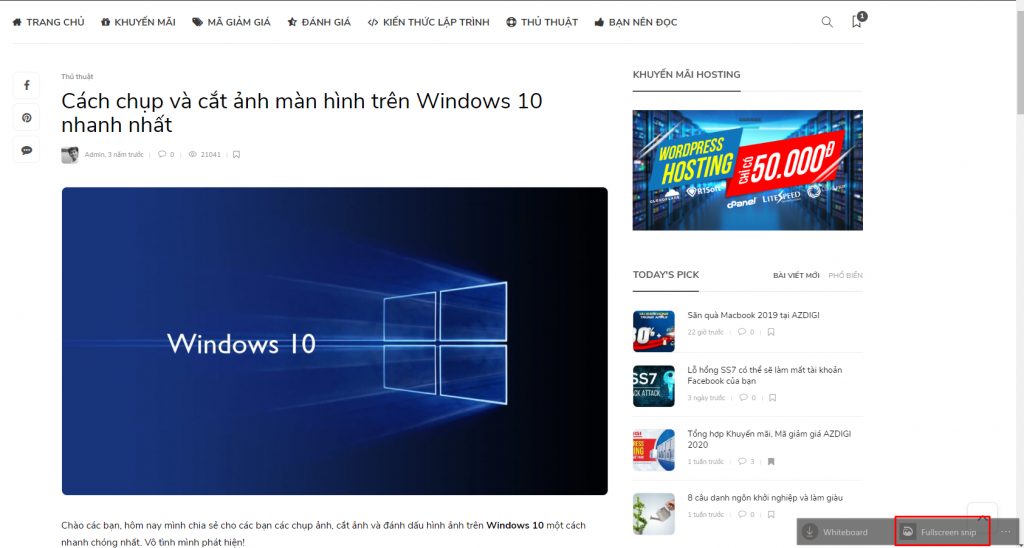
Khung tiện ích bên phải sẽ hiện ra. Bạn có thể lựa chọn Screen Sketch (vùng khoanh đỏ trên hình) để chọn công cụ chụp ảnh màn hình. Ngoài ra còn có các công cụ khác như Note hoặc Sketchpad để vẽ vời.
Bước 2: Điều chỉnh ảnh chụp, crop hình ảnh, note lên hình ảnh
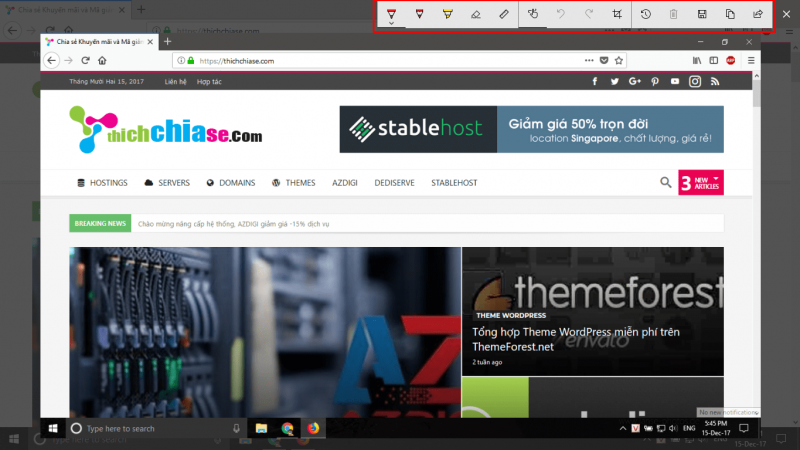
Vùng khoanh đỏ trên hình là các công cụ chỉnh sửa, cắt ảnh, vẽ lên ảnh, chia sẻ,…. Các bạn có thể sử dụng để làm ảnh sinh động hơn.
Bước 3: Lưu lại
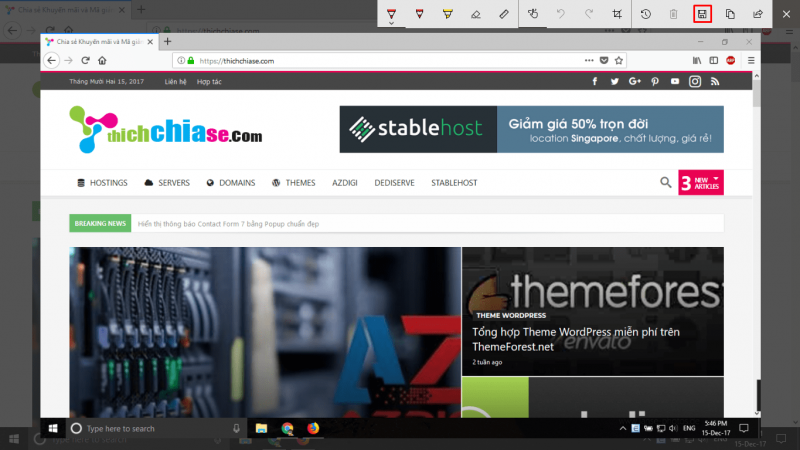
Sau khi thiết kết được tấm ảnh như ý, các bạn có thể nhấn vào biểu tượng Save để lưu ảnh lại.
Thật đơn giản! Thuở sơ khai, để chụp màn hình mình hay dùng cách nhấn nút Print Screen, sau đó mở Paint và Paste ảnh vào rồi mới chỉnh sửa và lưu lại. Từ khi Windows 10 cập nhật tính năng này thì mọi việc dễ dàng và nhanh hơn rất nhiều.
Ngoài ra, vẫn có các ứng dụng cài đặt giúp hỗ trợ chụp ảnh nhanh như Lightshot, ứng dụng này cũng chụp rất nhanh và đơn giản, sử dụng nút Print Screen để chụp. Các bạn có thể tải về và cài đặt trên website của ứng dụng tại đây (dành cho Windows) và tại đây (dành cho MAC OS).
Chúc các bạn thành công!